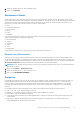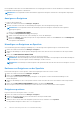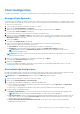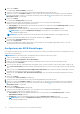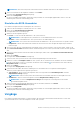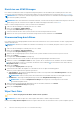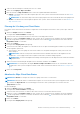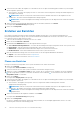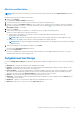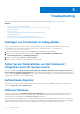Users Guide
Table Of Contents
- Dell Command | Integration Suite for System Center Version 5.5 Benutzerhandbuch
- Inhaltsverzeichnis
- Einführung
- Installieren, Deinstallieren und Aktualisieren von Dell Command | Integration Suite for Microsoft System Center
- Voraussetzungen für die Installation von Dell Command | Integration Suite für System Center
- Konfigurieren des Netzwerkzugriffskontos
- Installation von Dell Command | Integration Suite for System Center
- Ändern oder Reparieren der Programmoptionen im Installationsprogramm
- Upgrade von Dell Command | Integration Suite for System Center
- Deinstallation von Dell Command | Integration Suite for System Center
- Verwenden von Dell Command | Integration Suite for System Center
- Verwalten und Aktualisieren von Verteilungspunkten
- Erstellen eines Dell WinPE Start-Images
- Erstellen eines Dell Client-Treiberpakets
- Importieren Dell Command | Konfigurieren SCE Pakete
- Importieren Dell Command | Monitor
- Erstellen einer Tasksequenz
- Konfiguration von Tasksequenzaktionen
- Erstellen von Anwendungen mit Dell Command | Software Gallery
- Die Dell Command | I Intel vPro Out Of Band Anwendung.
- Softwarevoraussetzungen
- Konfiguration von WinRM auf Client-Systemen
- Starten Sie die Dell Command | Intel vPro Out of Band Anwendung.
- Kontoeinrichtung
- Client-Ermittlung
- Einstellungen
- Remote-Bereitstellung
- Voraussetzungen für Remote-Bereitstellung
- Lizenzierung für Remote-Bereitstellung
- Setup des Remote-Bereitstellungszertifikats
- Konfigurieren der Remote-Bereitstellungsfunktion
- Aktualisieren der Intel Setup and Configuration Software nach der Aktivierung von Remote-Provisioning
- Vorbereiten von Intel vPro Client-Systemen für Remote-Bereitstellung
- Bereitstellung von Remote-Client-Systemen
- Bereitstellung mit USB
- Anzeigen
- Client-Konfiguration
- Vorgänge
- Erstellen von Berichten
- Aufgabenwarteschlange
- Troubleshooting
- Festlegen von Protokollen im Debug-Modus
- Fehler bei der Deinstallation von Dell Command | Integration Suite für System Center
- Authenticode-Signatur
- KVM over Wireless
- Speichergeschwindigkeit Hardware-Bestandsbericht wird als Null gemeldet
- Max. Kennwortlänge ändern
- KVM-Stromsteuerung zum Starten des Betriebssystems in S3
- Betriebssystem-Tasksequenzaktion anwenden hat ein rotes Warnsymbol
- Zugehörige Referenz

2. Wählen Sie das Abonnement aus, das Sie abmelden wollen.
3. Klicken Sie auf Abmelden.
Abonnement-Status
Auf dem Abonnement-Status-Bildschirm, können Sie den Status Ihrer Abonnements anzeigen. Für jedes Abonnement, das Sie erstellt
haben, und für jeden Filter der in der Richtlinie des Abonnements enthalten ist, wird jeder der Clients, auf den das Abonnement angewandt
wurde, in einer separaten Zeile angezeigt (Anzahl der Filter x Anzahl der Clients = Anzahl der Tabelleneinträge je Abonnement). Jede
Abonnement- oder Client-Zeile kann sich in einem von mehreren Status befinden:
●
Bereit
● Ausstehende wiederholen
● Wird verarbeitet
● Erfolg
● Fehler
● Angehalten
Zum Sortieren der Abonnement-Tabelle nach einem ihrer Felder in aufsteigender oder absteigender Reihenfolge, klicken Sie auf den
entsprechenden Spaltentitel. Spalten in der Tabelle sind:
● Abonnementname
● Vorgang
● Modifikator
● Status
● Client
● Richtlinienfilter
Zum Aktualisieren des Abonnement-Status klicken Sie auf die Schaltfläche für Aktualisieren.
Beenden eines Abonnements
Wenn sich eine oder mehrere Zeilen eines Abonnements im Status Bereit, In Bearbeitung oder Zur erneuten Prüfung befinden, können
Sie das Abonnement beenden. Das Beenden eines Abonnements hat keine Auswirkung auf die Zeilen eines Abonnements, die sich in den
Erfolgs- oder das Fehlschlagen-Zuständen befinden. Sobald Sie ein Abonnement beendet haben, können Sie anschließend zum Bildschirm
Abonnement konfigurieren zurückkehren und das Abonnement bearbeiten, anwenden oder abmelden.
ANMERKUNG:
Das Beenden eines Abonnements auf einem Client wendet das Beenden auf alle Clients an, auf die das Abonnement
angewendet worden ist.
1. Klicken Sie auf Anzeigen > Abonnement-Status.
2. Wählen Sie das Abonnement aus, das Sie beenden wollen.
3. Klicken Sie auf ABONNEMENT BEENDEN.
Ereignisse
Der Bildschirm für Ereignisse zeigt eine Liste der Anzeigen, die zurückgegeben werden, sobald ein Abonnement angewandt wurde. Von
diesem Bildschirm aus können Sie nicht nur die Liste der Ereignisse anzeigen, sondern auch die Liste in eine *.csv-Datei exportieren.
Sollten Sie die Nachverfolgung bestimmter Ereignistypen nicht mehr benötigen, können Sie die Ereignismeldungs-ID einer Sperrliste
hinzufügen; die Ereignisse werden weiterhin auftreten, aber sie werden nicht mehr gespeichert werden, bis Sie sie von der Blacklist
entfernen.
Die Ereignisliste wird nur nach der Datumspalte sortiert. Andere in der Ereignisliste bereitgestellte Informationen lauten:
● Client – Das Client-System, das das Ereignis generiert hat.
● Meldungs-ID – Ereignistyp; zahlreiche Ereignisse können die gleiche Meldungs-ID verwenden
● Beschreibung – kurze Beschreibung des Ereignisses
● Schweregrad – Mögliche Ereignis-Schweregrade sind unbekannt, Sonstiges, Informationen, Warnung, Neben, Haupt, Kritisch und
Schwerwiegend.
● Warnungstyp – Mögliche Warnungstypen sind Sonstige, Kommunikation, Diensteigenschaften, Verarbeitungsfehler, Gerät,
Umgebungsbedingungen, Modellwechsel und Sicherheit.
Die Dell Command | I Intel vPro Out Of Band Anwendung.
31